Websites blockieren, alle Schritte, die Sie befolgen müssen – planetzelluläre.it
Das Verfahren zum Anwenden eines Filters auf die Nutzung bestimmter Websites durch Minderjährige
Wenden Sie Götter an Filter an den Hausanschluss an um zu verhindern, dass insbesondere Minderjährige Websites besuchen, deren Inhalte bestimmungsgemäß sind nur für Erwachsene, Es ist für ihre Sicherheit und ihr korrektes Wachstum von entscheidender Bedeutung. Das Blockieren bestimmter Websites ist viel einfacher als Sie vielleicht denken, insbesondere für diejenigen, die eine verwenden Windows-Betriebssystem.
Sperrsysteme für Windows-Benutzer
Es gibt wirksame Systeme kostenlose Kindersicherung, bereits in das Betriebssystem integriert, wodurch es möglich ist, unangemessene Inhalte zu blockieren. Drücken Sie einfach den Knopf Start befindet sich unten in der Taskleiste und wählt das Zahnradsymbol aus, mit dem Sie die Einstellungen aktivieren.
Sobald das betreffende Menü im neuen Fenster angezeigt wird, müssen Sie auf den Punkt „Konto“ im Menü auf der linken Seite klicken. Sobald dies erledigt ist, klicken Sie auf das Symbol Familie/Familie und andere Benutzer und dann auf „Mitglied hinzufügen“, um ein Konto zu Ihrer Familiengruppe hinzuzufügen.
Wir müssen lediglich das Kennwort des Microsoft-Kontos eingeben und dann auf die Schaltflächen „Anmelden“ und „Weiter“ klicken. Wir müssen nun angeben, um welche Konten es sich handelt Microsoft der Benutzer, auf die das Kindersicherungsfiltersystem angewendet werden soll, indem Sie die entsprechende E-Mail-Adresse eingeben.
Der Vorgang wird fortgesetzt, indem wir auf die Schaltfläche „Weiter“ klicken und dann im Element „Mitglied“ auf die Schaltfläche „Einladen“ klicken. Wenn der Benutzer, den wir blockieren möchten, kein Microsoft-Konto hat, gehen wir zur Option „Konto erstellen“ für ein Kind, um den „Filter“-Vorgang abzuschließen. In jedem Fall wird die Windows-Anleitung hilfreich sein, wenn wir irgendwelche Zweifel oder Unsicherheiten haben.
Nach Abschluss des jeweiligen Vorgangs erhält der Nutzer eine E-Mail an die von ihm angegebene E-Mail-Adresse. Es bleibt Ihnen nichts anderes übrig, als die Einladung anzunehmen und Teil der Familiengruppe zu werden. Sobald dieser Vorgang abgeschlossen ist, können Sie beginnen, alle gewünschten Einschränkungen auf die Inhalte anzuwenden, die wir blockieren möchten, indem Sie eine Verbindung zur Website herstellen Microsoft Family Safety.
Suchen Sie einfach das Konto des Kindes und klicken Sie auf das Symbol. Anschließend wählen wir im Menü die Option „Zur Übersicht gehen“. Das Menü wird geöffnet Rand Daraufhin müssen wir auf den Hebel klicken, der der Option „Unangemessene Suchanfragen und Websites filtern“ entspricht. Um es zu aktivieren, markieren Sie Ein.
Sobald dieser Vorgang ordnungsgemäß durchgeführt wurde, kann der Minderjährige nicht mehr auf alle diese Websites für Erwachsene zugreifen. Wenn wir nur bestimmte Websites blockieren möchten, können wir die entsprechenden Adressen hinzufügen Listen blockierter Sites und zugelassener Sites. Sie sollten jedoch wissen, dass Sie weder blockieren noch Filter anwenden können, wenn das Konto, das Sie blockieren möchten, dem Systemadministrator gehört.
So wenden Sie Einschränkungen für Mac-Benutzer an
Auch Benutzer Mac Sie können die Filterfunktion anwenden, um zu verhindern, dass Minderjährige auf unangemessene Websites zugreifen. Sie müssen auf das Symbol „Angebissener Apfel“ oben rechts auf dem Desktop klicken. Anschließend müssen Sie „Systemeinstellungen“ aus dem Kontextmenü auswählen, das sich öffnet.
Anschließend müssen Sie die Familiengruppe korrekt konfigurieren, indem Sie Ihr Konto in der Seitenleiste auswählen und dann auf den Eintrag „In Familie“ klicken. Sobald dies erledigt ist, gehen Sie zu „Familie einrichten“ oder „Mitglied hinzufügen“, wenn wir diese Funktion zum ersten Mal verwenden.
An diesem Punkt bleibt Ihnen nichts anderes übrig, als einen Benutzer über einzuladen Apple ID, oder erstellen Sie eine neue ID für den Benutzer, auf den wir die Einschränkungen anwenden möchten. Sobald dieser Schritt abgeschlossen ist, müssen wir auf den Punkt klicken „Nutzungszeit” im Menü links. Wir müssen dann die Einschränkungen auf die Formulierung „Familienmitglied“ anwenden und dann „Bildschirmzeit“ für den Minderjährigen konfigurieren. Bei dieser Option können wir die Einschränkungen anwenden, die wir implementieren möchten.
Wir folgen dann diesem Pfad: Systemeinstellungen > Bildschirmzeit und wählen den Benutzer aus dem Menü „Familienmitglied“ aus. Klicken wir nun auf den Punkt „Inhalte und Datenschutz“ und stellen in der Option „Inhalte und Datenschutz“ den Hebel auf „Ein“. Suchen Sie nun den Abschnitt „Webinhalte“ und wählen Sie die Option „Websites für Erwachsene einschränken“. Wir können auch eine ganz bestimmte Liste von Websites angeben, die wir unzugänglich machen möchten.
Tags: Möchten Sie Websites für einige Familienmitglieder blockieren Hier ist die Vorgehensweise